Pengantar
Visual Studio Code atau VS Code adalah editor kode sumber yang ringan namun kuat yang berjalan di desktop Anda dan tersedia untuk Windows, macOS, dan Linux. Muncul dengan dukungan bawaan untuk JavaScript, TypeScript, dan Node.js dan memiliki ekosistem ekstensi yang kaya untuk bahasa lain (seperti C++, C#, Java, Python, PHP, Go) dan runtime (seperti .NET dan Unity ). Mulailah perjalanan Anda dengan VS Code dengan video pengantar ini.
Menyiapkan Kode Visual Studio (Pengaturan Standar)
Memulai dan menjalankan Visual Studio Code dengan cepat dan mudah. Ini adalah unduhan kecil sehingga Anda dapat menginstalnya dalam hitungan menit dan mencoba VS Code. Coba juga tutorial pemrograman Ruby .
Kode VS Lintas Platform
VS Code adalah editor kode gratis, yang berjalan di sistem operasi macOS, Linux, dan Windows.
Ikuti panduan khusus platform di bawah ini:
- macOS
- Linux
- Windows
Kode VS ringan dan harus berjalan di sebagian besar perangkat keras dan versi platform yang tersedia. Anda dapat meninjau Persyaratan Sistem untuk memeriksa apakah konfigurasi komputer Anda didukung.
Bagaimana kita membuatnya?
Kita dapat menggunakan wadah untuk membuat Kode VS jarak jauh.
Keuntungan
- Kode di Chromebook, tablet, dan laptop Anda dengan lingkungan pengembangan yang konsisten.
- Jika Anda memiliki workstation Windows atau Mac, kembangkan Linux dengan lebih mudah.
- Manfaatkan server cloud besar untuk mempercepat pengujian, kompilasi, download, dan banyak lagi.
- Menghemat masa pakai baterai saat Anda dalam perjalanan.
- Semua komputasi intensif berjalan di server Anda.
- Anda tidak lagi menjalankan instance Chrome yang berlebihan.
Buat pod
# podman pod create --name vscodeapp -p 8443:8443 --network bridgePengaturan Aplikasi
Akses WebUI di http://<your-ip>:8443 . Untuk integrasi GitHub, masukkan kunci ssh Anda ke /config/.ssh . Kemudian buka terminal dari menu atas dan atur nama pengguna dan email GitHub Anda melalui perintah berikut.
git config --global user.name "username"
git config --global user.email "email address"Ekstensi
Ekstensi Kode VS memungkinkan pihak ketiga menambahkan dukungan untuk tambahan:
- Bahasa – C++, C#, Go, Java, Python
- Alat – ESLint, JSHint , PowerShell
- Debugger – PHP XDebug.
- Peta Kunci – Vim, Teks Sublime, IntelliJ, Emacs, Atom, Bracket, Visual Studio, Eclipse
Ekstensi terintegrasi ke dalam UI VS Code, perintah, dan sistem yang menjalankan tugas sehingga Anda akan merasa mudah untuk bekerja dengan berbagai teknologi melalui antarmuka bersama VS Code. Lihat Marketplace ekstensi VS Code untuk melihat apa yang tersedia.
Dapatkan gambar untuk VSCode
# podman pull linuxserver/code-server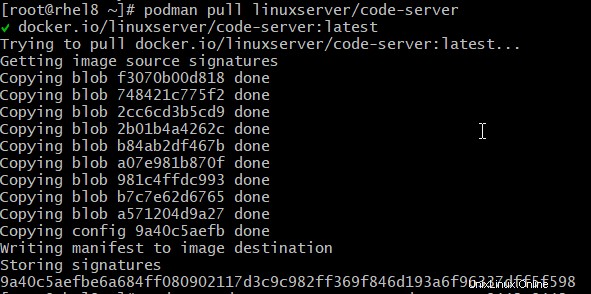
Buat wadahnya
# podman run --pod vscodeapp --name vscode-server -d linuxserver/code-server:latestBuka dari Browser Anda
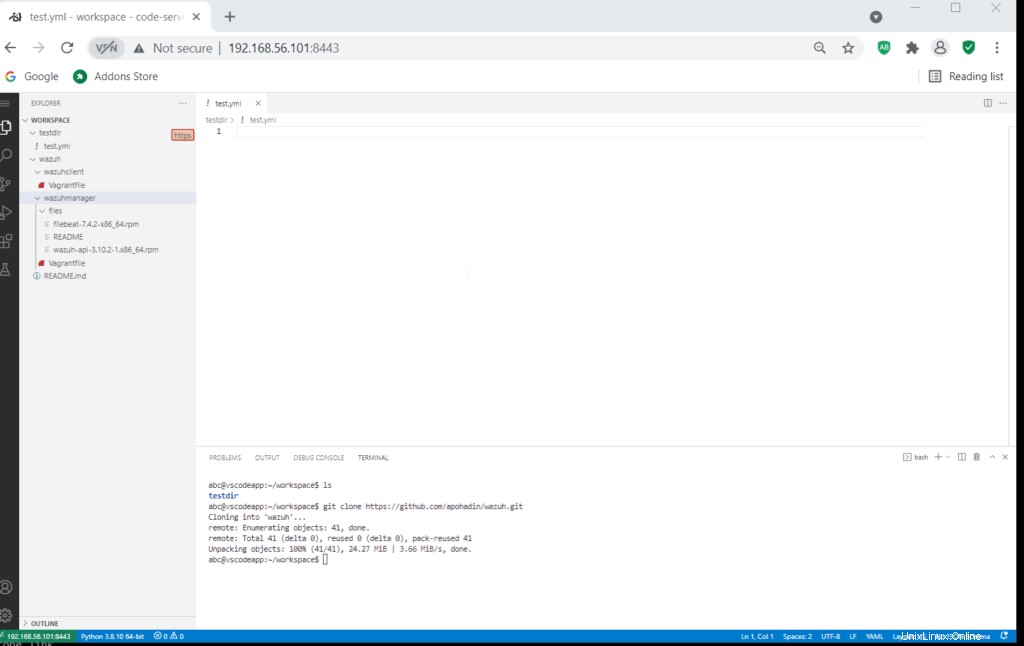
Komponen dan alat tambahan
VS Code adalah unduhan kecil berdasarkan desain dan hanya menyertakan jumlah minimum komponen yang dibagikan di sebagian besar alur kerja pengembangan. Fungsionalitas dasar seperti editor, manajemen file, manajemen jendela, dan pengaturan preferensi disertakan. Layanan bahasa JavaScript/TypeScript dan debugger Node.js juga merupakan bagian dari instalasi dasar.
Jika Anda terbiasa bekerja dengan alat pengembangan monolitik (IDE) yang lebih besar, Anda mungkin terkejut bahwa skenario Anda tidak sepenuhnya didukung di luar kotak. Misalnya, tidak ada File> Proyek Baru dialog dengan templat proyek yang sudah diinstal sebelumnya. Sebagian besar pengguna VS Code perlu menginstal komponen tambahan tergantung pada kebutuhan spesifik mereka.
Komponen yang umum digunakan
Berikut adalah beberapa komponen yang umum diinstal:
- Git – VS Code memiliki dukungan bawaan untuk kontrol kode sumber menggunakan Git tetapi mengharuskan Git untuk diinstal secara terpisah.
- Node.js (termasuk npm) – Waktu proses lintas platform untuk membangun dan menjalankan aplikasi JavaScript.
- TypeScript – Kompiler TypeScript,
tsc, untuk menerjemahkan TypeScript ke JavaScript.
Anda akan sering menemukan komponen yang disebutkan di atas dalam dokumentasi dan panduan kami.
Membuat Pengaturan Pengguna dan Ruang Kerja
Untuk membuka pengaturan pengguna dan ruang kerja Anda, gunakan perintah menu VS Code berikut:
- Di Windows/Linux – File> Preferensi> Setelan
- Di macOS – Kode> Preferensi> Setelan
Anda juga dapat membuka editor Setelan dari Palette Perintah (Ctrl+Shift+P) dengan Preferensi:Buka Setelan atau gunakan pintasan keyboard (Ctrl+,).